如何關閉AutoCAD中的快照?
關閉AutoCAD 中的“捕捉”功能有三種方法。首先,可通過狀態欄的“SNAP” 按鈕點擊切換,適合臨時關閉;其次,使用F9 快捷鍵可在開啟與關閉之間快速切換,適合繪圖中頻繁調整;最後,在命令行輸入SNAP 進入設置界面,取消“啟用捕捉”可徹底關閉並調整參數。此外,若光標仍跳動,可能是“對象捕捉”(OSNAP)在起作用,可通過狀態欄按鈕或F3 鍵關閉。

關閉AutoCAD 中的“捕捉”功能其實很簡單,關鍵在於找到你當前使用的捕捉模式,並選擇合適的方法關掉它。如果你在繪圖時發現光標總是跳到某些固定點上,大概率是“捕捉”或“柵格捕捉”被開啟了。

方法一:使用狀態欄快捷開關
AutoCAD 界面下方的狀態欄有幾個常用的繪圖輔助工具開關,捕捉(Snap)和柵格(Grid)通常就在其中。
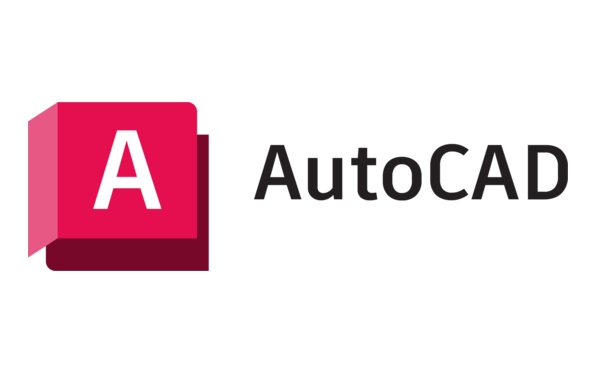
- 找到狀態欄中的“SNAP”按鈕(上面可能寫著ON 或顯示圖標)
- 單擊它,就可以切換開啟或關閉
如果你看不到SNAP 按鈕,可以右鍵點擊狀態欄任意位置,勾選“SNAP”讓它顯示出來。
這個方法適合臨時需要關掉捕捉,操作快速直觀。

方法二:通過快捷鍵關閉
如果你更喜歡用鍵盤操作,可以使用以下快捷鍵:
- 按下F9鍵,可以在開啟和關閉“捕捉”之間切換
這個方式尤其適合在繪圖過程中頻繁切換捕捉狀態的情況,比如畫草圖時需要自由定位,又想偶爾借助捕捉對齊。
方法三:進入設置詳細調整
如果你想徹底關閉捕捉功能,或者想看看它到底在按什麼規則運行,可以進入設置界面查看並修改參數:
- 在命令行輸入SNAP並回車
- 選擇“設置”(S)
- 可以看到捕捉的間距、樣式等選項
- 如果不需要了,直接取消“啟用捕捉”前面的勾
這種方式更適合那些不確定捕捉行為為什麼會生效的人,也可以用來精細控制捕捉的行為。
其他小提示
有時候你以為關掉了捕捉,但光標還是跳來跳去,可能是“對象捕捉”(OSNAP)在起作用。
- 對象捕捉不會影響光標的移動軌跡,但會影響你點擊的位置是否自動吸附到圖形的關鍵點上
- 關閉對象捕捉可以用狀態欄的“OSNAP”按鈕,或者按下F3
基本上就這些。關掉捕捉不復雜,但要分清楚是哪種“捕捉”,別混淆了功能就行。
以上是如何關閉AutoCAD中的快照?的詳細內容。更多資訊請關注PHP中文網其他相關文章!

熱AI工具

Undress AI Tool
免費脫衣圖片

Undresser.AI Undress
人工智慧驅動的應用程序,用於創建逼真的裸體照片

AI Clothes Remover
用於從照片中去除衣服的線上人工智慧工具。

Clothoff.io
AI脫衣器

Video Face Swap
使用我們完全免費的人工智慧換臉工具,輕鬆在任何影片中換臉!

熱門文章

熱工具

記事本++7.3.1
好用且免費的程式碼編輯器

SublimeText3漢化版
中文版,非常好用

禪工作室 13.0.1
強大的PHP整合開發環境

Dreamweaver CS6
視覺化網頁開發工具

SublimeText3 Mac版
神級程式碼編輯軟體(SublimeText3)
 遠程桌面您的憑據無效
Jul 15, 2025 am 12:57 AM
遠程桌面您的憑據無效
Jul 15, 2025 am 12:57 AM
遇到“RemoteDesktopyourcredentialsdidnotwork”問題,首先確認是否輸入了正確的用戶名和密碼,包括檢查大小寫、鍵盤佈局及特殊字符輸入是否正確,並建議在本地嘗試登錄以驗證憑據;其次,確認賬號是否具有遠程登錄權限,可通過系統屬性中的遠程選項查看並添加允許的用戶;第三,若啟用了網絡級別身份驗證(NLA),可能導致某些客戶端無法正常認證,可嘗試在客戶端取消勾選“始終要求使用網絡級別身份驗證”或在目標電腦關閉NLA選項;最後,檢查是否存在組策略或其他安全設置限制,如公司域
 為什麼Adobe Acrobat不斷要求我登錄?
Jul 20, 2025 am 12:05 AM
為什麼Adobe Acrobat不斷要求我登錄?
Jul 20, 2025 am 12:05 AM
AdobeAcrobat頻繁要求登錄的原因包括同步設置、雲存儲或驗證許可,解決方法有:1.使用“記住我”選項;2.避免使用雲功能;3.定期保持在線;4.嘗試舊版本或第三方閱讀器。 Adobe為管理雲服務和授權,會在使用相關功能時持續驗證賬戶,理解觸發機制後可調整工作流程減少干擾。
 如何在Windows 11上啟用遠程桌面?
Jul 16, 2025 am 12:53 AM
如何在Windows 11上啟用遠程桌面?
Jul 16, 2025 am 12:53 AM
要開啟Windows11的遠程桌面功能,需滿足系統版本、網絡環境和防火牆設置三個前提;步驟為:1.右鍵“此電腦”→“屬性”→“遠程設置”;2.在“遠程”選項卡中勾選“允許遠程連接到此計算機”;3.如需允許舊客戶端連接,取消勾選“僅允許使用網絡級別身份驗證的計算機”;4.添加允許遠程登錄的用戶;同時需確保TCP3389端口開放、防火牆規則啟用,並在公網連接時配置路由器端口映射及固定局域網IP地址。
 如何取消Adobe Acrobat訂閱?
Jul 15, 2025 am 12:46 AM
如何取消Adobe Acrobat訂閱?
Jul 15, 2025 am 12:46 AM
取消AdobeAcrobat訂閱需通過官網賬戶頁面操作並註意後續影響。 1.登錄Adobe賬戶,確認郵箱或第三方賬號;2.進入“計劃和賬單”點擊取消並選擇原因;3.訂閱將在當前計費周期結束後終止;4.文件和雲存儲保留約90天,試用期取消後自動停用;5.若通過第三方平台購買需在對應平台取消。
 如何使用筆工具在Photoshop中進行選擇
Jul 15, 2025 am 12:57 AM
如何使用筆工具在Photoshop中進行選擇
Jul 15, 2025 am 12:57 AM
使用鋼筆工具做選區的關鍵在於掌握錨點控制與路徑閉合。 1.定位錨點要精準,複雜邊緣需多布錨點以貼合輪廓;2.路徑必須閉合後右鍵選擇“建立選區”,並設置0.5~1像素羽化值提升邊緣自然度;3.可通過“路徑”模式保存並多次修改路徑,或使用“形狀”模式直接生成選區;4.放大圖片細緻描繪邊緣,避免錨點過少或過多導致失真;5.鋼筆選區比魔棒、快速選擇更精細可控,熟練後效率更高。
 什麼是生成填充Photoshop的
Jul 15, 2025 am 12:53 AM
什麼是生成填充Photoshop的
Jul 15, 2025 am 12:53 AM
GenerativeFillinPhotoshop是一個基於AdobeFirefly的AI功能,1.它通過文本提示幫助用戶添加、擴展或刪除圖像內容;2.使用時需先選擇區域,再輸入描述性文字並點擊生成;3.常用於移除對象、擴展背景、添加元素或創作超現實藝術;4.提示語越具體,結果越理想;5.需結合高質量圖片與其他工具以優化效果;6.但存在無法完美匹配複雜細節、光影不一致及需聯網使用等限制。
 如何使用Photoshop而沒有創意云
Jul 16, 2025 am 12:18 AM
如何使用Photoshop而沒有創意云
Jul 16, 2025 am 12:18 AM
想使用Photoshop而不依賴AdobeCreativeCloud,可以採取以下三種方式:首先,使用Adobe官網提供的7天免費試用版,註冊賬號後即可完整體驗所有功能,適合臨時使用者;其次,安裝舊版Photoshop如CS6及更早版本,這些版本為永久授權,需通過合法渠道獲取安裝包與授權碼;最後,改用替代圖像編輯軟件,如在線版Photopea、開源的GIMP、繪畫為主的Krita或一次性付費的AffinityPhoto,它們均無需訂閱CreativeCloud,且多數提供免費或買斷選項。
 如何在AutoCAD中創建表?
Jul 20, 2025 am 12:02 AM
如何在AutoCAD中創建表?
Jul 20, 2025 am 12:02 AM
在AutoCAD中創建表格的關鍵步驟包括:1.使用“表格”命令直接插入新表格,設置行列數、樣式及位置;2.插入後調整內容與樣式,如輸入文字、合併單元格、調整列寬行高及對齊方式;3.可從Excel導入表格,選擇性粘貼為AutoCAD表格對像或Excel工作表對象;4.通過TABLESTYLE命令統一管理表格樣式,確保整體一致性。掌握這些步驟可高效完成表格創建與編輯。







